Controleer of Perl is geïnstalleerd
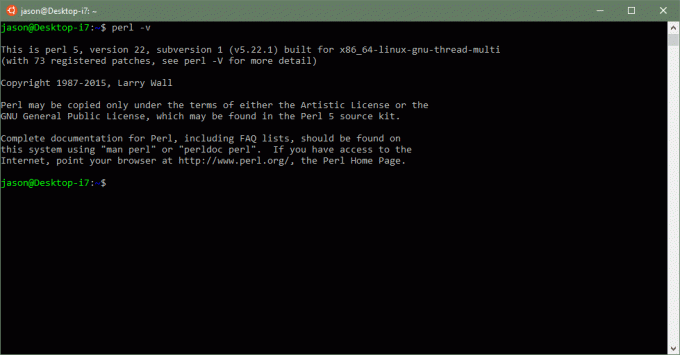
Voordat u Perl downloadt, moet u controleren of u het al heeft. Veel applicaties gebruiken Perl in een of andere vorm, dus het kan zijn inbegrepen bij het installeren van een applicatie. Macs worden geleverd met Perl geïnstalleerd. Linux heeft het waarschijnlijk geïnstalleerd. Windows installeert Perl niet standaard.
Het is gemakkelijk genoeg om te controleren. Open gewoon een opdrachtprompt (typ in Windows gewoon cmd in het dialoogvenster Uitvoeren en druk op Enter. Als je een Mac of Linux gebruikt, open dan een terminalvenster).
Typ bij de prompt:
perl -v
en druk op Enter. Als Perl is geïnstalleerd, ontvang je een bericht met de versie ervan.
Als u een foutmelding krijgt zoals "Slechte opdracht of bestandsnaam", moet u Perl installeren.
Download en installeer Perl
Als Perl nog niet is geïnstalleerd, download dan het installatieprogramma en installeer het zelf.
Sluit de opdrachtprompt of terminalsessie. Ga naar de Perl downloadpagina en klik op de Download ActivePerl koppeling voor uw besturingssysteem.
Als u Windows gebruikt, ziet u mogelijk een keuze uit ActivePerl en Strawberry Perl. Als je een beginner bent, kies dan ActivePerl. Als je ervaring hebt met Perl, kun je besluiten om voor Strawberry Perl te gaan. De versies zijn vergelijkbaar, dus het is helemaal aan jou.
Volg de links om het installatieprogramma te downloaden en voer het vervolgens uit. Accepteer alle standaardinstellingen en na een paar minuten is Perl geïnstalleerd. Controleer door het opdrachtprompt / terminalsessievenster te openen en de te herhalen
perl -v
commando.
U zou een bericht moeten zien dat aangeeft dat u Perl correct heeft geïnstalleerd en dat u klaar bent om uw eerste script te schrijven.
Schrijf en voer uw eerste script uit
Het enige dat u nodig hebt om Perl-programma's te schrijven, is een teksteditor. Kladblok, TextEdit, Vi, Emacs, Textmate, Ultra Edit en vele andere teksteditors kunnen de klus aan.
Zorg ervoor dat u geen tekstverwerker zoals Microsoft Word of OpenOffice Writer gebruikt. Tekstverwerkers slaan tekst op samen met speciale opmaakcodes die programmeertalen kunnen verwarren.
Schrijf je script
Maak een nieuw tekstbestand en typ het volgende precies zoals weergegeven:
#! usr / bin / perl
print "Voer uw naam in:";
$ name =;
print "Hallo, $ {naam}... u zult binnenkort verslaafd zijn aan Perl! ";
Sla het bestand op als hallo.pl naar een locatie naar keuze. U hoeft de extensie .pl niet te gebruiken. In feite hoeft u helemaal geen extensie op te geven, maar het is een goede gewoonte en helpt u om later uw Perl-scripts gemakkelijk terug te vinden.
Voer uw script uit
Terug bij de opdrachtprompt, ga naar de map waar u het Perl-script hebt opgeslagen. In DOS. u kunt de CD commando om naar de opgegeven directory te gaan. Bijvoorbeeld:
cd c: \ perl \ scripts
Typ dan:
perl hallo.pl
om uw script uit te voeren. Als je alles precies hebt getypt zoals weergegeven, wordt je gevraagd je naam in te voeren.
Wanneer u op de drukt Enter toets, Perl noemt u bij uw naam (in het voorbeeld is dit Mark) en geeft u een ernstige waarschuwing.
C: \ Perl \ scripts> perl hello.pl
Voer uw naam in: Mark
Hallo, Mark
... u zult binnenkort verslaafd zijn aan Perl!
Gefeliciteerd! Je hebt Perl geïnstalleerd en je eerste script geschreven.